为什么选择搬瓦工VPS
之前购买了不同商家的云服务器,有阿里云的VPS,也有腾讯云VPS,还有亚马逊的VPS,最后觉得最好用的还是搬瓦工VPS。
相比较而言性价比高,而且搬瓦工是国外的,你懂的,没有什么审核限制,一般来说,使用搬瓦工搭建一个自己的 VPN 来访问 Google 查询资料,看看文献什么的速度还是很快的。
搬瓦工优惠码
很多人不知道,搬搬瓦工官网隐藏了一个彩蛋,就是隐藏了优惠码,这个优惠码可以省掉一些费用,比如一年 19 刀的VPS,使用优惠码的时候只需 18 刀多一点,简直不能再划算了。
点击进入搬瓦工官网进行注册就可以了,注册完之后可以选择以下可以获取优惠码的服务器,如果是个人使用的话,我觉得最便宜的已经很够用了,每个月500G的流量基本用不完的。
| 搬瓦工配置 | 搬瓦工费用 | 优惠链接 |
|---|---|---|
| *SPECIAL 40G KVM PROMO V3 - LOS ANGELES - CN2 * SSD硬盘: 40 GB RAID-10 RAM内存: 2048 MB CPU处理器: 1x Intel Xeon Transfer流量: 2000 GB/月 连接速度: 1 Gigabit 洛杉矶机房,CN2路线,使用中国的直线路线,速度加快 |
$27.99/季 | 点击进入 |
| *SPECIAL 20G KVM PROMO V3 - LOS ANGELES - CN2 * SSD硬盘: 20 GB RAID-10 RAM内存: 1024 MB CPU处理器: 1x Intel Xeon Transfer流量: 1000 GB/月 连接速度: 1 Gigabit 洛杉矶机房,CN2路线,使用中国的直线路线,速度加快 |
$29.99 /半年 | 点击进入 |
| 80G KVM – PROMO SSD硬盘: 80 GB RAID-10 RAM内存: 4 GB CPU处理器: 4x Intel Xeon Transfer流量: 3 TB/mo 连接速度: 1 Gigabit Multiple locations |
$19.99/月 | 点击进入 |
| 20G KVM – PROMO SSD硬盘: 20 GB RAID-10 RAM内存: 1024 MB CPU处理器: 2x Intel Xeon Transfer流量: 1 TB/mo 连接速度: 1 Gigabit Multiple locations |
$49.99/年 | 点击进入 |
| 40G KVM – PROMO SSD硬盘: 40 GB RAID-10 RAM内存: 2 GB CPU处理器: 3x Intel Xeon Transfer流量: 2 TB/mo 连接速度: 1 Gigabit Multiple locations |
$99.99/年 | 点击进入 |
| 160G KVM – PROMO SSD硬盘: 160 GB RAID-10 RAM内存: 8 GB CPU处理器: 5x Intel Xeon Transfer流量: 4 TB/mo 连接速度: 1 Gigabit Multiple locations |
$39.99/月 | 点击进入 |
| 3200G KVM – PROMO SSD硬盘: 320 GB RAID-10 RAM内存: 16 GB CPU处理器: 6x Intel Xeon Transfer流量: 5 TB/mo 连接速度: 1 Gigabit Multiple locations |
$79.99/月 | 点击进入 |
当你进到这个页面的时候呢,别急着点击「Add to Cart」添加到购物车,这里面暗藏着一个优惠码,很多人不知道,使用浏览器查看源代码,
chrome浏览器的话按F12,然后搜索「code」,你会发现有一个 「Try this promo code: xxxx 」,这个xxxx就是优惠码,你把他复制下来,待会有用。
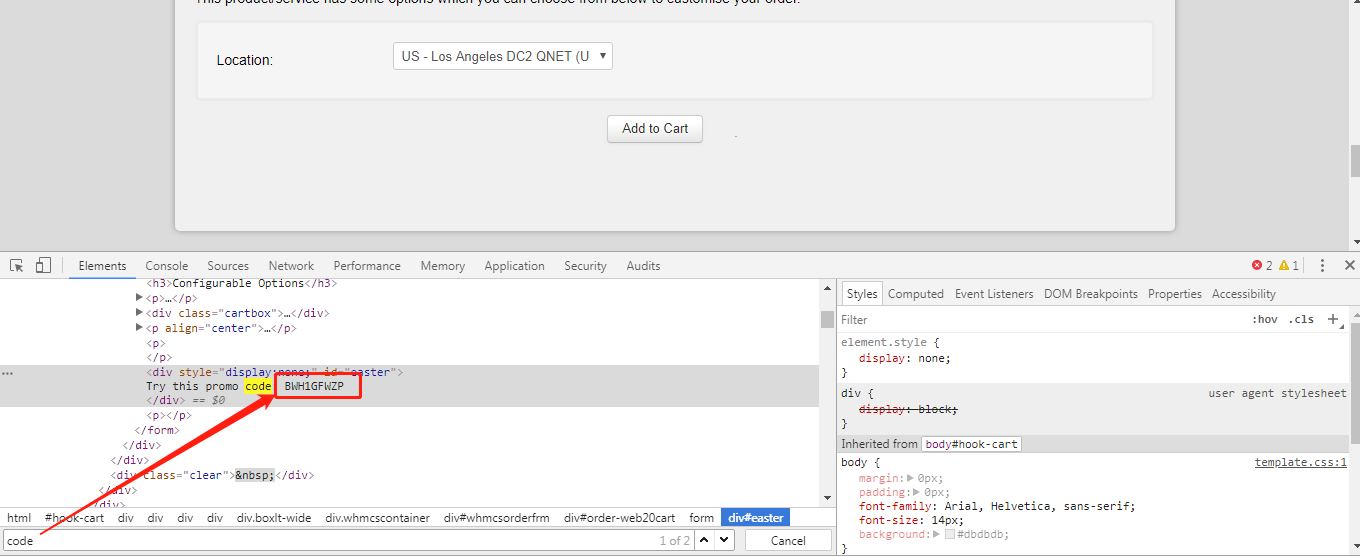
页面的 Location 就是选择服务器的地址,到时访问谷歌的时候会显示你当前访问的地址。好了,我们点击「Add to Cart」。
接下来,进入结算页面,我们刚才复制的优惠码就派上用场了,将你刚刚复制的优惠码复制进去然后点击 「Validate Code」,看!是不是优惠了!一般人不知道这种操作:

接着点击「CheckOut」完成付款即可。付款的时候选择 Alipay 就可以使用支付宝付款。
连接到搬瓦工
购买完毕后你就拥有一台你自己的服务器了,接着点击Services下的MyServices,可以看到你的服务器:
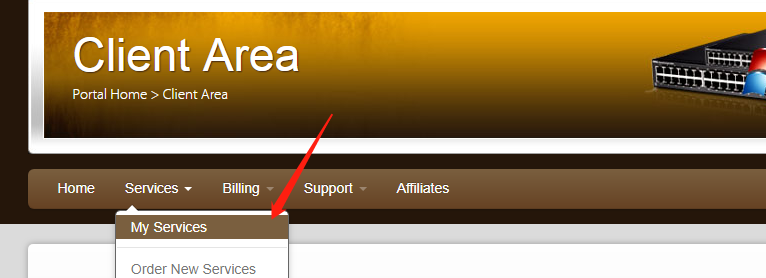
我们点击「KiwiVM Control Panel」进入管理界面:
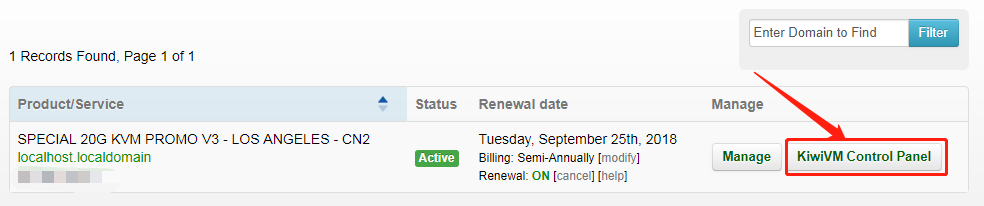
可以看到你服务器的信息:
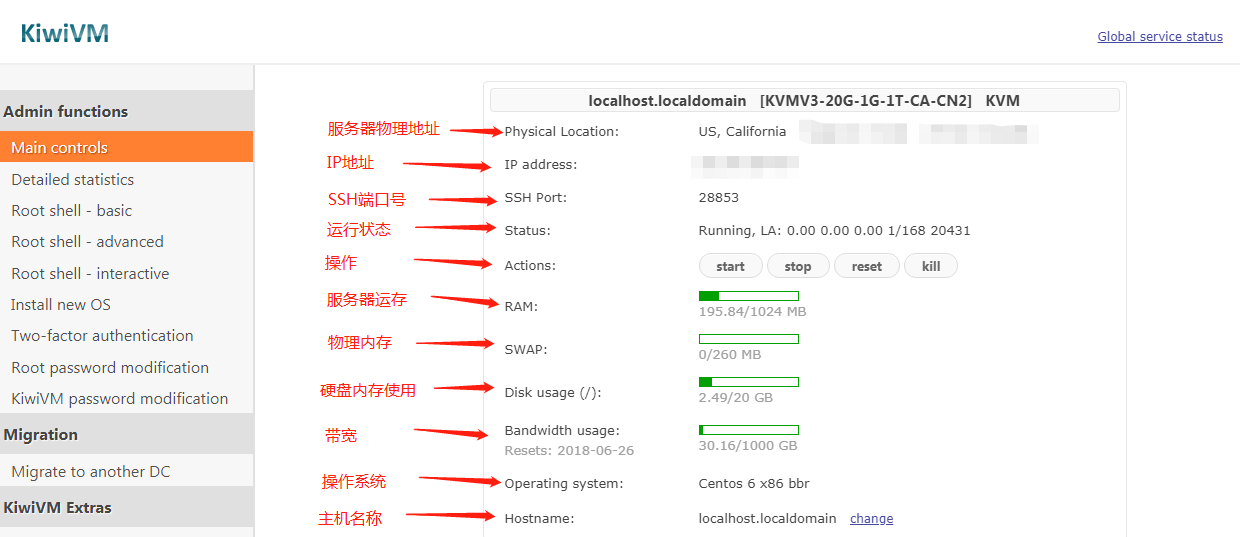
一般来说,菜单下方有一个 openvpn 的快速安装方式,但是据说很容易被强,所以现在不推荐使用这种方式搭建自己的VPN。
使用搬瓦工搭建shadowsocks
有了搬瓦工服务器的IP地址和端口,我们就可以连接了:
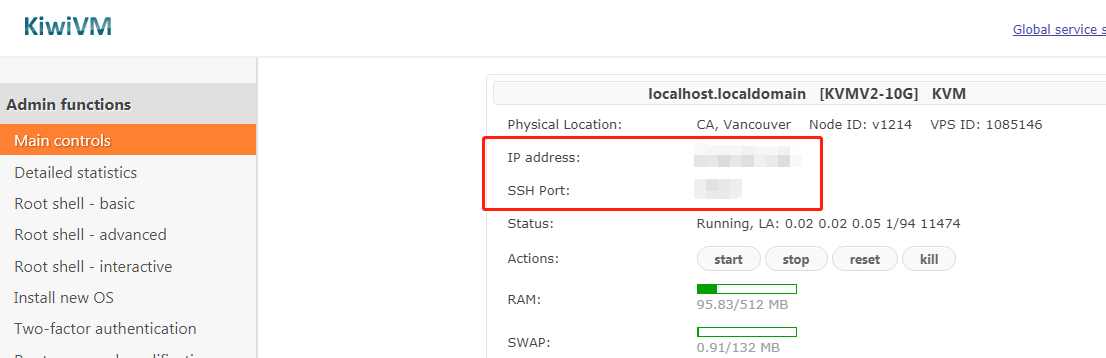
账号是root,密码可以在这里获取:
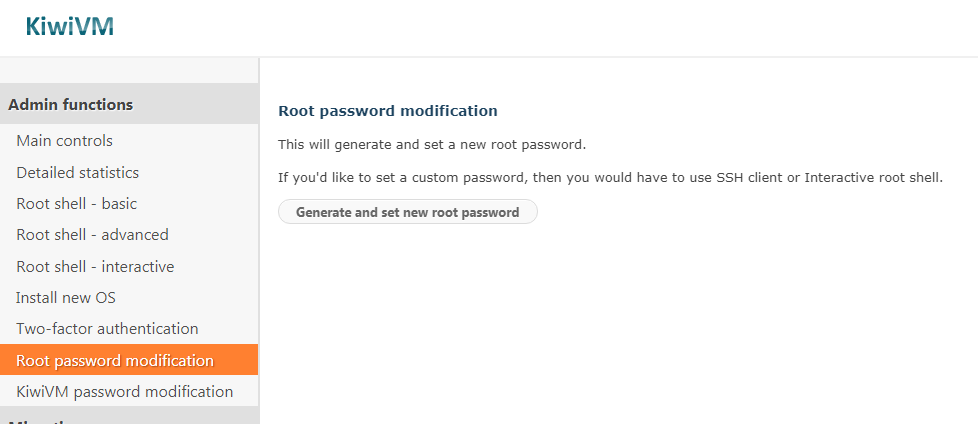
远程连接工具我一直用的是 SecureCRT , 当然你也可以使用其它的 SSH 工具。
破解版的SecureCRT可以在百度网盘这里获取:
- 链接: https://pan.baidu.com/s/11W4WHjCjmiNw6einQNrcPg
- 提取码: tyux
连接到你的搬瓦工服务器之后,接下来几个命令让你快速搭建一个属于自己的ss服务器:
搬瓦工安装 wget
1
yum install wget
搬瓦工执行安装shadowsocks
1
wget –no-check-certificate -O shadowsocks.sh https://raw.githubusercontent.com/teddysun/shadowsocks_install/master/shadowsocks.sh
搬瓦工获取shadowsocks.sh读取权限
1
chmod +x shadowsocks.sh
设置密码和端口号
当你输入./shadowsocks.sh 2>&1 | tee shadowsocks.log后就可以设置密码和端口号了:
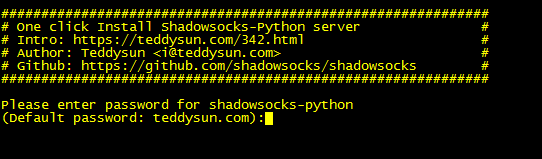
- 选择加密方式
设置完密码和端口号之后,我们选择加密方式,这里选择 7: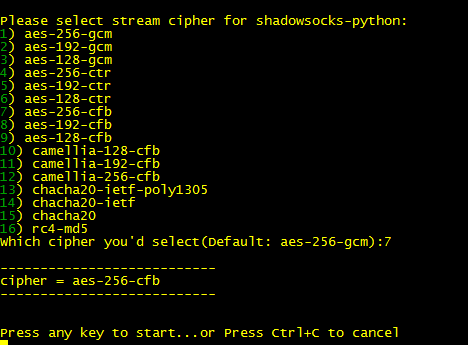 搬瓦工搭建ss
搬瓦工搭建ss - 安装完成
等一会之后,就安装完成了,它会给你显示你需要连接vpn的信息: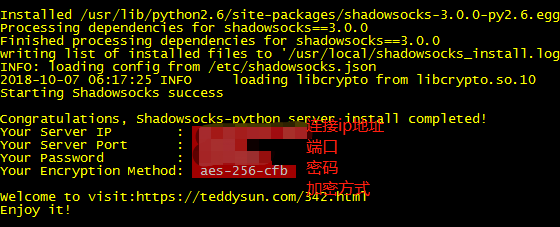 搬瓦工搭建ss
搬瓦工搭建ss
将这些信息保存起来,那么这时候你就可以使用它们来科学上网啦。
开始使用搬瓦工
打开 Shadowsocks 客户端,输入ip地址,密码,端口,和加密方式。接着点击确定,右下角会有个小飞机按钮,右键–>启动代理。
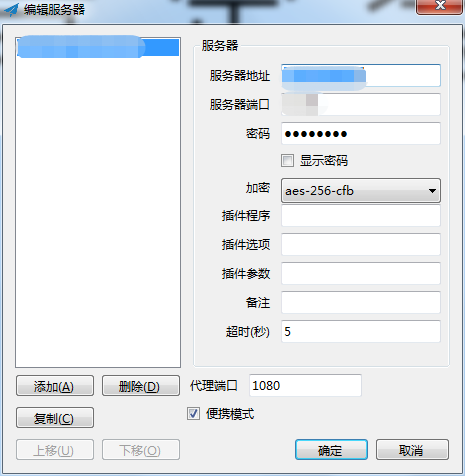
这时候就可以科学上网了。
不过速度并不是快到飞起来,所以接下来就可以使用 BBR 加速了。
搬瓦工开启BBR加速
使用BBR加速器
让访问速度加速,飞起来!使用 BBR 加速工具。
安装 BBR
wget --no-check-certificate https://github.com/teddysun/across/raw/master/bbr.sh
获取读写权限
chmod +x bbr.sh
启动BBR安装
./bbr.sh
接着按任意键,开始安装,坐等一会。安装完成一会之后它会提示我们是否重新启动vps,我们输入 y 确定重启服务器。
重新启动之后,输入 lsmod | grep bbr 如果看到 tcp_bbr 就说明 BBR 已经启动了。
关于搬瓦工的使用
下载 Shadowsocks 软件,填上信息就可以访问了,不过iPhone的客户端需要收费的,这时候可以再搭建一个VPN专门用来手机使用连接,具体搭建和使用教程也很简单,可以看这篇文章:快速搭建一个属于自己的IPsec/L2TP VPN
搬瓦工被墙了怎么办?
时不时有朋友问我搬瓦工被墙了的事,其实按照以上的教程搭建是稳如狗的,只不过不用太高调使用,搭建VPN是用来查询资料,学习的。
可能的解决方案
在禁令的情况下,最好的解决方案是彻底清除可能触发禁令的所有服务,并等待一段时间取消禁令。
另外可以换ip,如果您需要用干净的IP替换禁用的IP,有两种选择:
选项1
免费IP替换。允许您每隔10周免费更换一个带有干净IP的黑名单IP。要访问此功能,首先像往常一样登录KiwiVM,然后访问以下隐藏页面(复制+粘贴链接到浏览器的地址栏):
https://kiwivm.64clouds.com/main-exec.php?mode=blacklistcheck
选项2
手动IP替换(收费)可从以下链接获得:
https://bwh89.net/ipchange.php
换完ip重新安装即可。